windows10系统下怎样安装多种字体
在使用windows10系统过程中,发现电脑中只有黑体宋体的字体,显得特别单一。这该怎么办呢?我们该如何让电脑中的字体库丰富多彩起来?下面,就随小编一起看看windows10系统安装多种字体的具体方法。
具体方法如下:
1、字体检测,打开一个word文档,随意输入一行文字,点击字体样式,查看当前字体库,如图:
(温馨提示:字体检测主要检测中文字体)
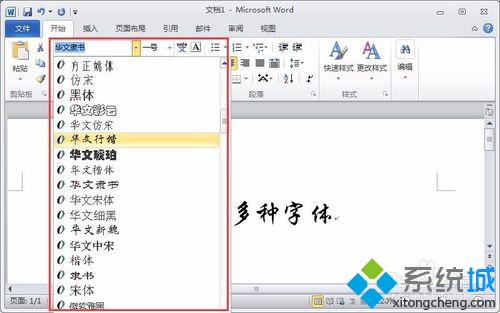
2、字体下载,浏览器输入字体库,进入下载中心下载喜欢的字体压缩包,并解压到桌面,安装备用。如图:

3、打开本地字体库,一次打开:开始——控制面板——字体,即可看到本地字体库当前所拥有的字体,可以对本地字体库中的字体直接删除,如图:
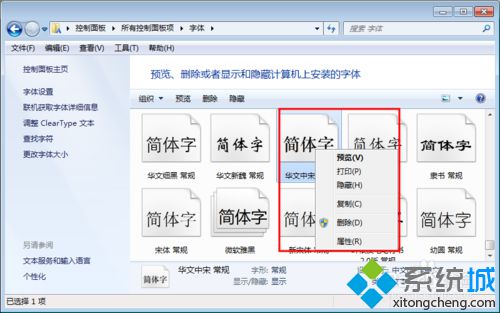
4、安装字体,将下载好的字体直接复制粘贴到本地字体库,如图:
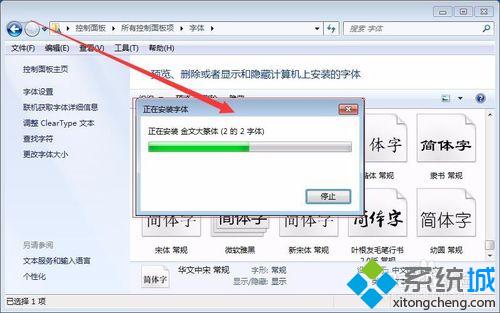
5、重新检测,打开word,选择字体样式,查看新安装的字体。
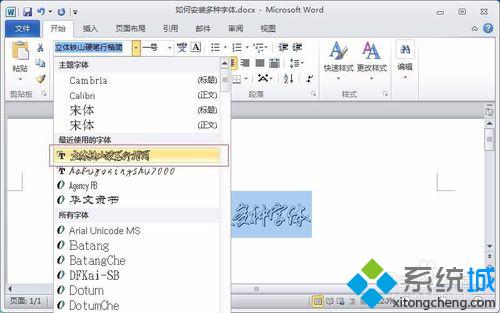
windows10系统安装多种字体的方法就为大家介绍到这里了。是不是非常简单呢?如果你也觉得自己电脑中字体过于单一的话,不妨按照上述步骤操作看看!
相关教程:安装字体到电脑字体库win7系统怎样安装字体我告诉你msdn版权声明:以上内容作者已申请原创保护,未经允许不得转载,侵权必究!授权事宜、对本内容有异议或投诉,敬请联系网站管理员,我们将尽快回复您,谢谢合作!










